Trong chế tạo cơ khí, nhiều chi tiết được chế tạo bằng phương pháp gò hoặc uốn thép tấm để có các hình dạng mặt kẻ (đường sinh thẳng), SolidWorks có chức năng thiết kế và khai triển các chi tiết kiểu này. Chúng ta hãy cùng tìm hiểu nhé.
Ví dụ khai triển Cut 90
Trên các đường ống, ta hay thấy cút 90 được chế tạo như sau:
Nếu đường ống được làm từ thép ống có sẵn thì ta chỉ việc cắt vát các đoạn ống và hàn lại như trên. Trong ví dụ này, ống có đường kính trong là 400mm, dày 5mm và giả sử ta không tìm được loại ống thích hợp nên ta phải chế tạo các chi tiết này từ thép tấm được uốn cong rồi hàn thành ống. Để tránh tập trung nhiều vết hàn tại một điểm, ta cần bố trí các mối hàn dọc so le:
Bây giờ ta thiết kế đoạn ống dưới cùng, để thuận tiện, ta lấy thanh công cụ Sheet Metal ra.
Ta click công cụ Base-Flange/Tab trên thanh công cụ này.
Chọn mặt Top Plane để mở một sketch và vẽ một cung tròn bán kính 200mm không khép kín, khoảng cách giữa hai mút bằng 1mm:
Chọn mặt Top Plane để mở một sketch và vẽ một cung tròn bán kính 200mm không khép kín, khoảng cách giữa hai mút bằng 1mm:
Khi thoát sketch, bảng thuộc tính Base Flange xuất hiện, dưới Direction1 ta chọn Blind và nhập giá trị chiều cao D1=200, chiều dày T1=5 và để nguyên các giá trị mặc định khác. Lưu ý rằng hệ số K-Factor=0.5 có nghĩa là khi tấm bị uốn cong thì đường trung hòa nằm chính giữa chiều dày của tấm. Cụ thể, ta có các thiết lập như sau:
Sau khi OK, ta có đoạn ống có khe hở dọc đường sinh. Chi tiết này được định nghĩa là chi tiết gò, trong cây thiết kế, ta thấy xuất hiện icon Sheet-Metal1 và hai thư mục mới là Base-Flange1 và Flat-Pattern1.
Chọn Front Plane để mở một sketch và vẽ một đoạn thẳng xiên 15o:
Dùng lệnh Extruded Cut và các tùy chọn thích hợp, ta cắt vát ống như sau:
Bây giờ, hãy click công cụ Flatten trên thanh Sheet Metal, ta thấy chi tiết được trải phẳng:
Để ý rằng chiều dài tấm trải phẳng bằng 1271.33mm trong khi nếu lấy 400 nhân với Pi thì ta được kết quả là 1265.63mm, trừ 1mm khe hở thì cũng phải là 1264.63. Đó là do ta đã chọn K=0.5 thì chiều dài tấm được tính bằng 405xPi-1.
Nếu click công cụ Flatten lần nữa thì tấm phẳng lại cuộn tròn như thành phẩm.
Làm tương tự như vậy để có các chi tiết khác, cuối cùng, ta có thêm các kết quả:
Lưu ý là nếu các chi tiết gò thành những mặt cong không phải dạng mặt kẻ thì không sử dụng được các chức năng này.
Tương tự như vậy, ta có thể khải triển các chi tiết gò uốn dạng mặt kẻ bất kỳ. Ví dụ dưới đây sẽ cho chúng ta một cách làm khác với hình hình cần khai triển là nón cụt
Mở một Sketch trên Front Plane và vẽ như sau:
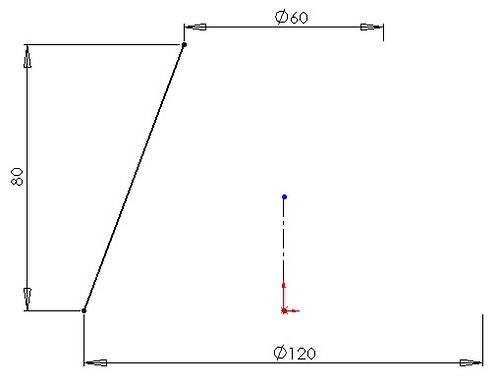
Rồi dùng lệnh Revolve với các thiết lập như minh họa dưới, lưu ý cho chiều dày ra phía ngoài:
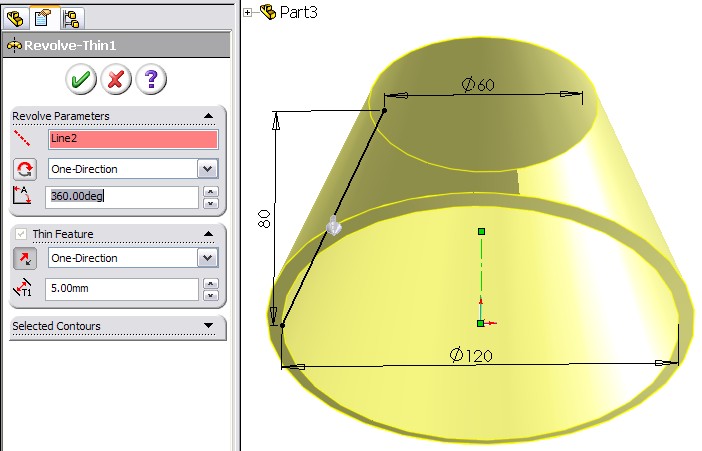
Chiều dày vật liệu là 5mm, hơi lớn, để làm rõ phương pháp.
Sau khi tạo được sản phẩm, bây giờ chuẩn bị khải triển, ta phải cắt nó theo 1 đường sinh. Chọn mặt Top Plane và vẽ một đoạn thẳng:
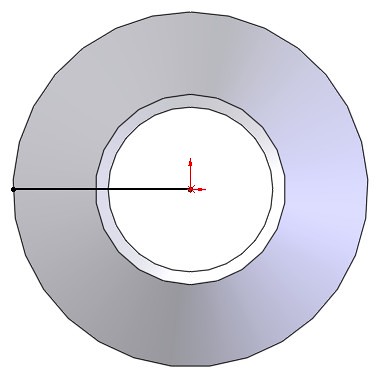
Rồi cắt bằng Extruded Cut với các thiết lập sau:
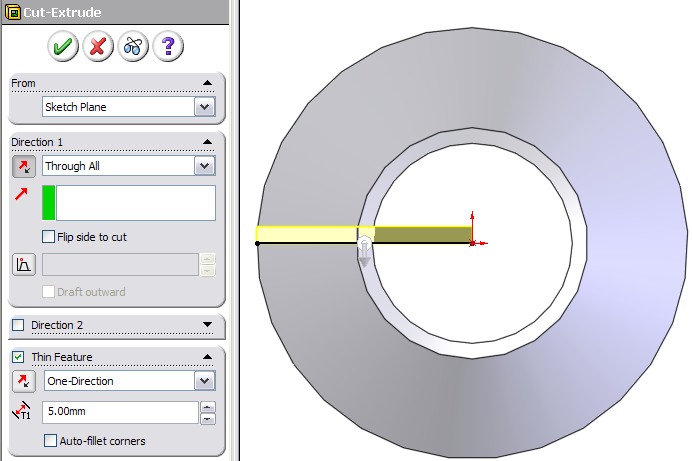
Lưu ý hướng cắt (màu vàng trong) là phía trên của sktech này và chiều rộng cắt 5mm là hơi lớn, để làm rõ phương pháp.
Để có thể tận dụng được năng lực của nhóm công cụ Sheet Metal, ta cần một mẹo nhỏ để đánh lừa phần mềm SW như sau: Chọn mặt như minh họa dưới để mở 1 sketch khác, dùng lệnh Convert Entities để chép lại biên dạng của mặt này:
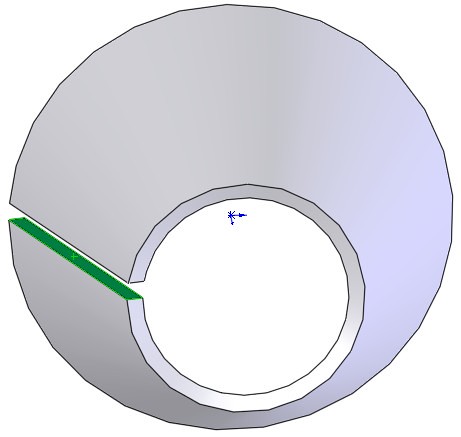
Rồi Extrude lên 4mm:
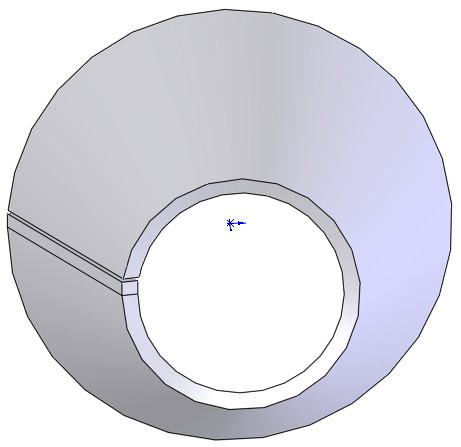
Dùng lệnh Bends trong thanh Sheet Metal với mặt màu xanh chọn cho Bend Parameters và các tùy chọn sau rồi OK:
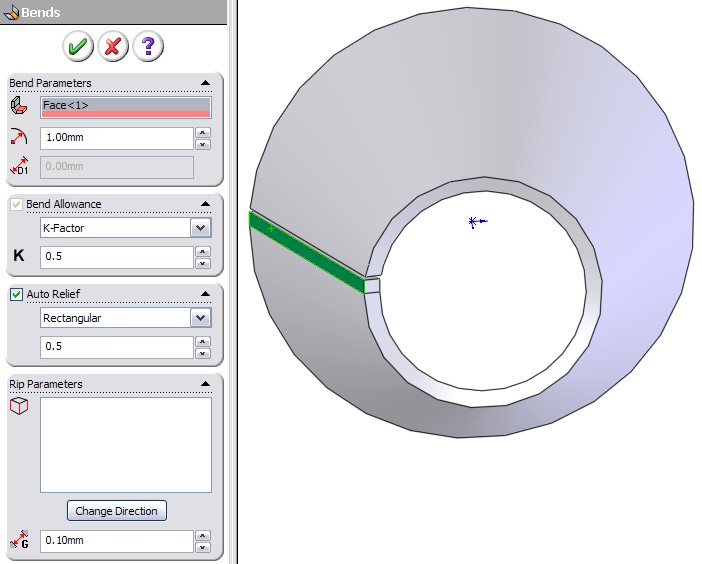
Ta có kết quả không hề thay đổi, nhưng hãy nhìn sang cây thiết kế, thấy xuất hiện thêm 4 thư mục mới, cho biết rằng ta đã thành công trong “cú lừa ngoạn mục” này:
Đọc tiếp: Khai triển hình gò trong Solidworks

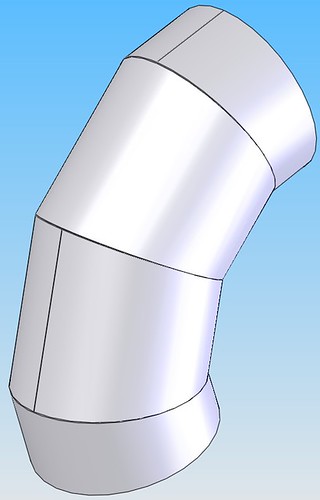
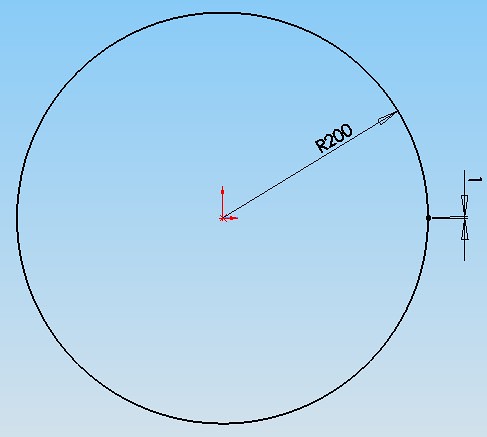
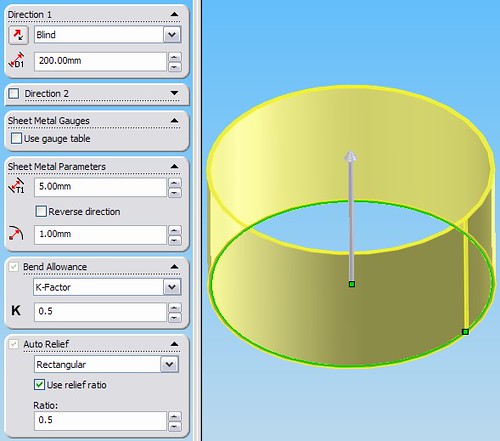
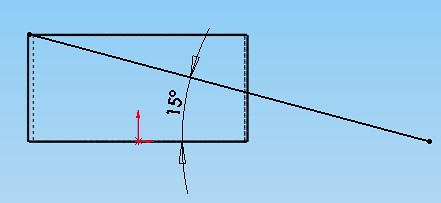
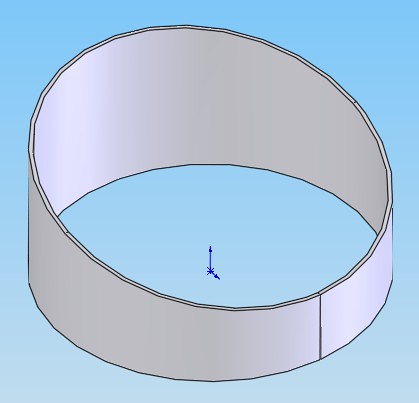
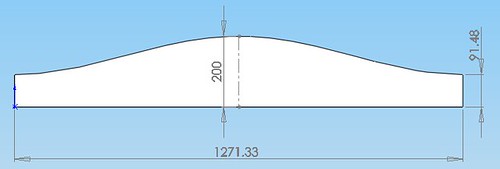
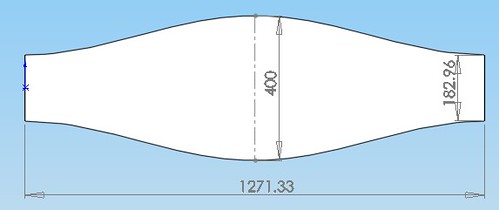
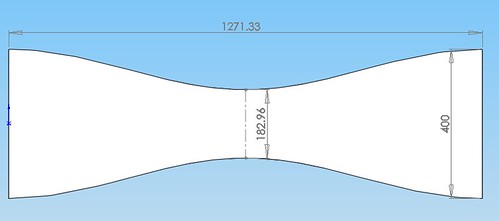
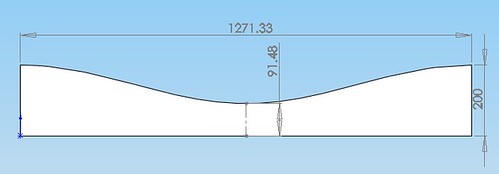
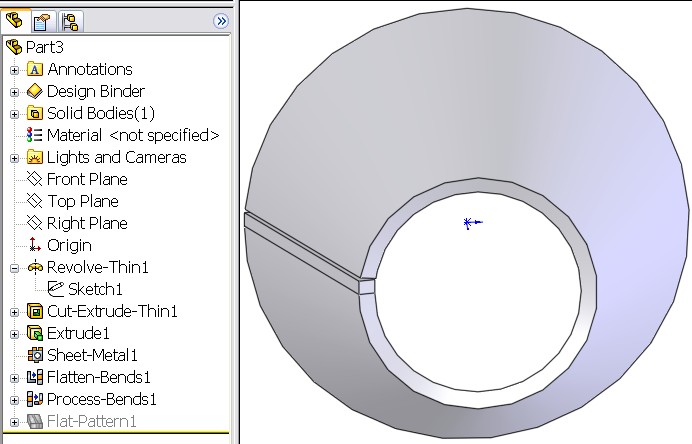


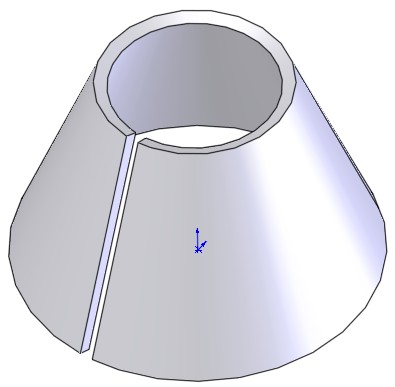
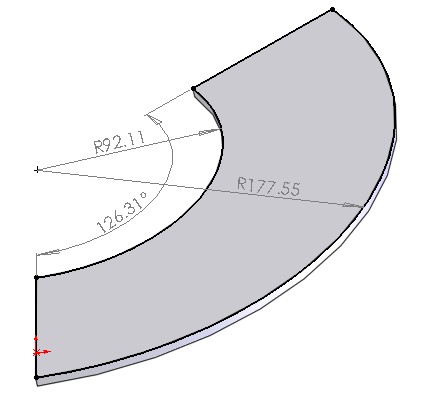















 . Hình như là cho phép kích hoạt chế độ lên xuống trong cây Feature bằng phím lên xuống trên bàn phím thì phải (You can step through the creation sequence of a part by clicking the Rollback bar in the FeatureManager design tree, then pressing the up and down arrow keys. To enable this function, select Tools, System Options, FeatureManager, and click Arrow Key Navigation).
. Hình như là cho phép kích hoạt chế độ lên xuống trong cây Feature bằng phím lên xuống trên bàn phím thì phải (You can step through the creation sequence of a part by clicking the Rollback bar in the FeatureManager design tree, then pressing the up and down arrow keys. To enable this function, select Tools, System Options, FeatureManager, and click Arrow Key Navigation).









